Fungsi CONCAT Excel
Microsoft Excel Fungsi CONCAT menggabungkan teks dari beberapa kolom, baris, atau rentang bersama-sama.

Sintaksis
=CONCAT (text1,[Text2],…)
kasus
Teks1 (Wajib): Item teks yang akan digabungkan.
Teks2 (Opsional): Item teks tambahan yang akan digabungkan.
Argumen Teks dapat berupa:
- Nilai teks
- Referensi sel
- Rentang sel
Nilai pengembalian
Kembalikan nilai string atau teks tanpa pembatas.
Catatan Fungsi
1. Fungsi CONCAT ini dapat diterapkan ke Office 2019 dan Office 365 (pastikan Anda memiliki versi Office terbaru) di Windows atau Mac.
2. Jika Anda menjalankan Office 2016 atau versi yang lebih lama, gunakan fungsi CONCATENATE.
3. Anda dapat menggabungkan hingga 255 argumen teks pada saat yang bersamaan.
contoh
Bagian ini menyediakan contoh fungsi CONCAT untuk menunjukkan kepada Anda bagaimana menggunakannya di Excel.
Contoh 1: Gabungkan teks dari beberapa sel menjadi satu
Seperti gambar di bawah ini yang ditunjukkan, bagaimana cara menggabungkan teks di kolom B, C, D dan E yang berbeda bersama-sama dan menempatkan hasilnya di kolom F? Harap lakukan hal berikut untuk menyelesaikannya.
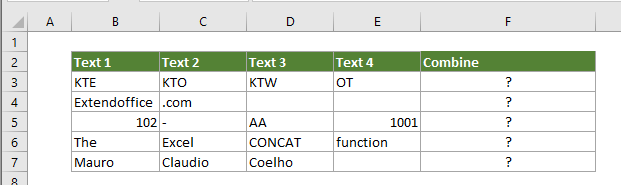
1. Pilih sel kosong (mengatakan F3) untuk mengeluarkan teks yang digabungkan, salin rumus di bawah ini ke dalamnya dan tekan Enter kunci. Dan kemudian seret Fill Handle ke bawah untuk mendapatkan semua hasil. Lihat tangkapan layar:
=CONCAT(B3:E3)
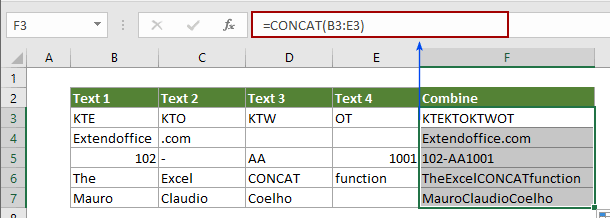
Contoh 2: Gabungkan teks dari beberapa sel menjadi satu dengan pembatas tertentu
Misalkan ada dua kolom yang berisi nama depan dan belakang secara terpisah, dan Anda ingin menggabungkan nama depan dan belakang menjadi satu sel dengan pembatas spasi, silakan coba cara di bawah ini.
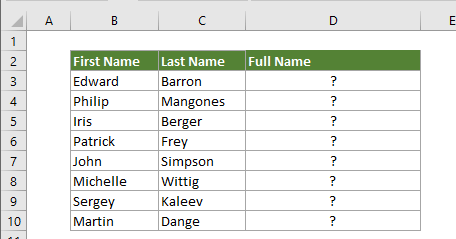
1. Pilih sel kosong, salin rumus di bawah ini ke dalamnya dan tekan tombol Enter. Dan kemudian seret Fill Handle ke bawah untuk mendapatkan semua hasil.
=CONCAT(B3," ",C3)
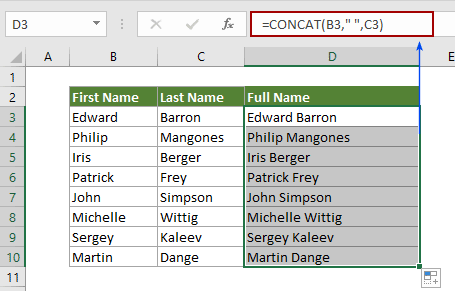
Catatan:
1. B3 berisi nama depan, dan C3 berisi nama kedua.
2. "" berarti Anda akan menggabungkan nama depan dan belakang dengan spasi. Jika Anda ingin menggabungkan dengan koma, ganti spasi dengan koma seperti "," atau pembatas lain yang Anda butuhkan.
3. Jika Anda ingin membuat semua teks menjadi huruf besar atau kecil setelah bergabung, gunakan rumus di bawah ini.
=UPPER(CONCAT(B3," ",C3))
=LOWER(CONCAT(B3," ",C3))

3. Anda dapat memasukkan nilai teks lain dalam fungsi CONCAT secara langsung dengan mengapit teks dengan tanda kutip ganda.
=CONCAT(B3," ",C3,",", "Class 1")

Artikel CONCATENATE lainnya:
Bagian teks tebal saat menggabungkan dua kolom di Excel
Di lembar kerja Excel, setelah menggabungkan dua nilai sel dengan rumus, Anda mungkin ingin menebalkan bagian teks dalam sel rumus gabungan. Artikel ini memiliki metode untuk membantu Anda menyelesaikannya.
Klik untuk mengetahui lebih lanjut ...
Gabungkan kolom sel dan pertahankan warna teks di Excel
Seperti yang kita semua ketahui, saat menggabungkan atau menggabungkan kolom sel menjadi satu kolom, pemformatan sel (seperti warna font teks, pemformatan angka, dll) akan hilang. Artikel ini, saya akan memperkenalkan beberapa trik untuk menggabungkan kolom sel menjadi satu dan menjaga warna teks semudah mungkin di Excel.
Klik untuk mengetahui lebih lanjut ...
Gabungkan nilai sel hingga menemukan sel kosong dalam kolom
Misalkan Anda memiliki daftar nilai yang menyertakan beberapa sel kosong, dan sekarang ingin menggabungkan setiap kumpulan data antara kosong ke dalam sel dan mencantumkan nilai gabungan di kolom lain. Coba metode dalam artikel ini.
Klik untuk mengetahui lebih lanjut ...
Gabungkan sel dari sheet lain / sheet berbeda di Excel
Secara umum, kami menerapkan fungsi CONCATENATE untuk menggabungkan sel dari lembar kerja yang sama. Tapi terkadang Anda mungkin perlu menggabungkan sel dari lembar kerja yang berbeda di Excel. Artikel ini menunjukkan dua metode untuk membantu Anda menyelesaikannya dengan mudah.
Klik untuk mengetahui lebih lanjut ...
Rentang / sel gabungan dengan koma, spasi, jeda baris di Excel
Artikel ini berbicara tentang penggabungan baris / kolom menjadi satu sel dengan memisahkan dengan koma atau spasi, serta menggabungkan rentang menjadi satu baris / kolom / sel dengan memisahkan setiap konten sel dengan jenis pemisah apa pun, seperti koma, spasi, jeda baris, dll. di Excel.
Klik untuk mengetahui lebih lanjut ...
Alat Produktivitas Kantor Terbaik
Kutools for Excel - Membantu Anda Menonjol Dari Kerumunan
Kutools for Excel Membanggakan Lebih dari 300 Fitur, Memastikan Apa yang Anda Butuhkan Hanya Dengan Sekali Klik...

Tab Office - Aktifkan Pembacaan dan Pengeditan dengan Tab di Microsoft Office (termasuk Excel)
- Satu detik untuk beralih di antara lusinan dokumen terbuka!
- Kurangi ratusan klik mouse untuk Anda setiap hari, ucapkan selamat tinggal pada tangan mouse.
- Meningkatkan produktivitas Anda sebesar 50% saat melihat dan mengedit banyak dokumen.
- Menghadirkan Tab Efisien ke Office (termasuk Excel), Sama Seperti Chrome, Edge, dan Firefox.
